KPI
Co jsou to KPI? Key Performance Indicators neboli Klíčové ukazatele výkonnosti (další obecné informace jsou na Wikipedii).
Chcete mít automatizovaný systém, který za Vás bude hlídat plnění povinností na objektech? Potřebujete vědět, zda pracovníci vykonali během směny potřebný počet pochůzek nebo zda nepřekročili povolený počet chyb v pochůzce za týden, případně zda v daném měsíci nepřekročili počet mimořádných událostí reportovaných pomocí formulářů? Na to všechno a nespočetně dalších situací, jsou tu KPI. Stačí vybrat událost, která Vás zajímá a zvolit časový rozsah. Jak na to se dozvíte dále.
- V sekci KPI zvolte zelené pro vytvoření nového KPI
- Zvolte pro KPI název, minimální hodnotu (musí být během jednoho časového intervalu naplněna) nebo/a maximální hodnotu (nesmí být během jednoho časového intervalu překročena)
- V záložce Čas zvolte období, po které bude KPI platit. Po vypršení tohoto období se automaticky spustí další instance KPI. Pokud mě např zajímá počet pochůzek za den od 6:00, zvolím denní interval a do hodin napíšu 6.
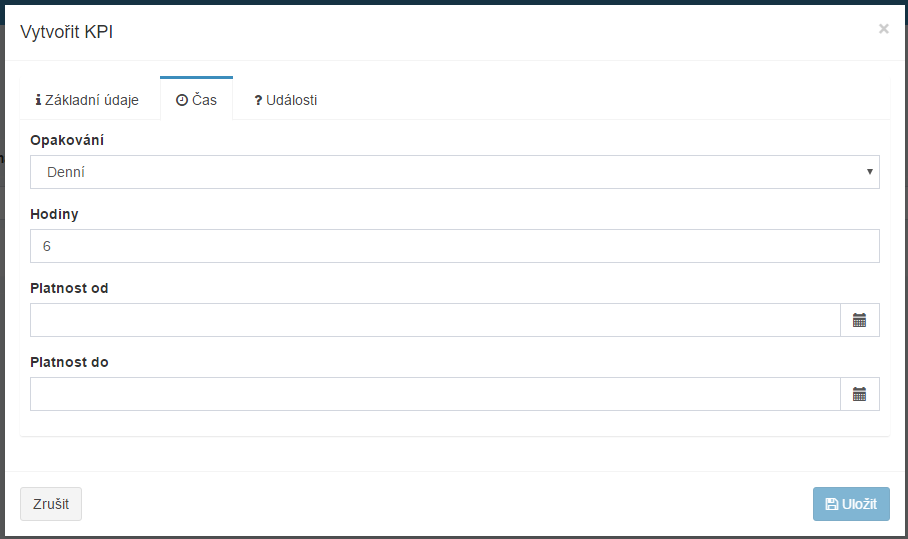
- V záložce Události zvolte událost, kterou bude KPI sledovat. Může jich být i více, pak se počet všech událostí sčítá. Po výběru události(í) se pro každou vybranou zobrazí možnost doplnit podmínky. např pro událost Pochůzka ukončena (i u dalších), kde je možné ještě nadefinovat omezující podmínky, jako např. sledování pochůzek s konkrétního mobilního terminálu, nebo omezení, že budeme sledovat pouze pochůzky ukončené do 18:00, viz níže. Nové pomíky se přidáváají zeleným tlačítkem .
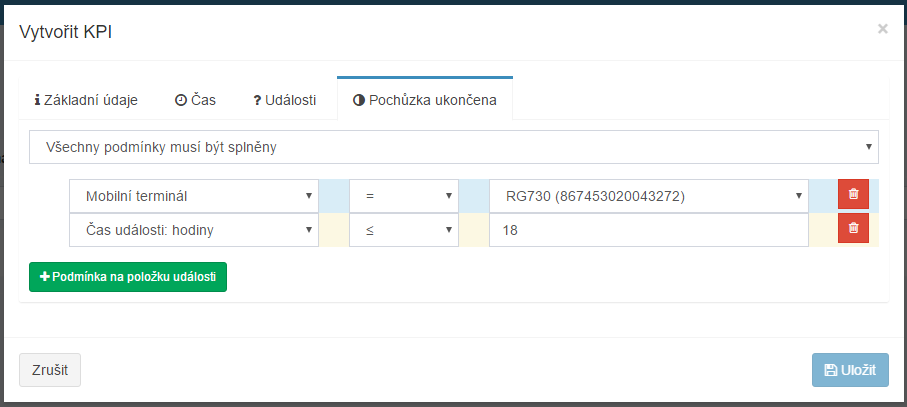
- Dále Uložit
Průběh KPI můžete sledovat v sekci Přehled
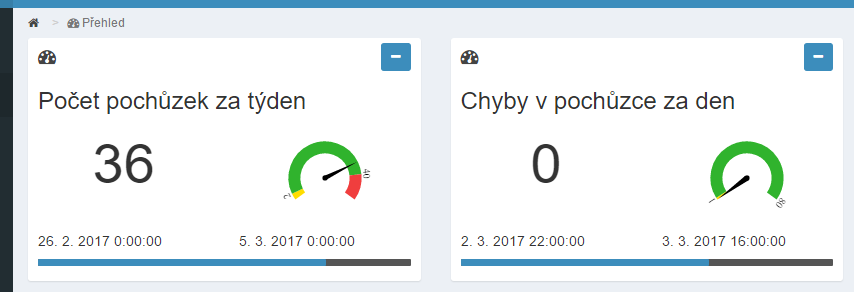
Dalším krokem pro to, aby byl uživatel automaticky upozorněn na stav KPI, je nastavení Upozornění, kde v prvním kroku zvolíte způsob upozornění a v dalším ze seznamu událostí vyberete jednu, která se týká KPI

Poté v dalších krocích můžete nastavit Podmínky, např. sledování pouze z konkrétního KPI. Toto není nutné – pokud nenastavíte žádné podmínky, automaticky to znamená, že sledujete všechna nastavená KPI.
